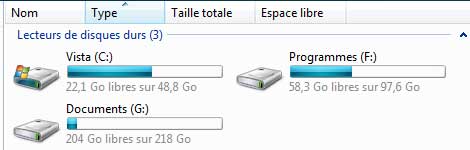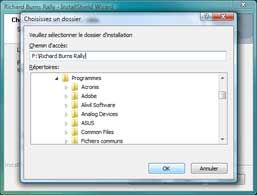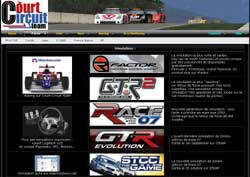Simulation automobile : Installation et paramétrage
- Installation et paramétrage
- Modes de distribution des jeux
- Windows : répertoire d'installation des jeux
- Windows : configuration
- Configuration vidéo
- Pilotes de carte graphique
- Utilitaires pour carte graphique
- - Nvidia nTune
- - RivaTuner
- - MSI Afterburner
- - nHancer
- Problèmes affichage
- Configuration du jeu
- Configuration externe au jeu
- Configuration interne au jeu
- Utilisation
- - Setups ou réglages des voitures
- Création (skins, voitures, circuits, textures, etc.)

 Installation
et paramétrage :
Installation
et paramétrage :
Lexique du jeu vidéo :
 Mode
de distribution des jeux :
Mode
de distribution des jeux :
Il y a 3 modes de distribution (des simulations auto en paticulier) :
- téléchargement et achat sur Internet,
- DVD-ROM avec protection StarForce,
- DVD-ROM ou achat sur Internet avec utilisation du programme Steam.
1 - Téléchargement / achat sur Internet :
- rFactor
- Live for Speed
- Netkar
- On télécharge la simulation complète sur Internet
- On peut l'utiliser en mode "demo" avec la plupart des fonctionnalités bloquées.
Pour acquérir la simulation :
- on achète la simulation sur le site de l'Editeur (par CB ou par un compte Paypal),
- on obtient une clé d'activation par mail qui servira à débloquer les fonctionnalités
du jeu.
Faire une copie, imprimer le mail reçu avec le numéro d'activation pour pouvoir en disposer
en cas de réinstallation du jeu.
Au bout de quelques réinstallations (5 chez rFactor), il faut demander un nouveau code d'activation.
Inconvénient : on ne possède pas de DVD-ROM du jeu, de manuel (il faut donc sauvegarder
le jeu téléchargé).
Avantage : pas de système de protection, sauf la clé d'activation, donc pas de CD/DVD-ROM à laisser
dans le lecteur.
2 - DVD-ROM : protection StarForce :
- GTR
- GTR2
- GT Legends
Pour utiliser la simulation, il faut l'installer sur le disque dur à partir du DVD-ROM d'installation.
Le DVD-ROM est indispensable : il y vérification de la présence du DVD-ROM dans le lecteur à chaque
lancement du jeu.
Avantage : on dispose d'un DVD-ROM, d'un manuel et d'une "boîte".
Inconvénient : on doit, à chaque utilisation, mettre le DVD-ROM du jeu dans le lecteur,
au risque de l'abimer.
3 - DVD-ROM ou téléchargement : programme Steam :
- Race WTCC
- Race 07
La simulation s'acquière de deux façons :
- sur DVD-ROM en magasin ou,
- sur Internet en téléchargement.
Dans tous les cas, il faut :
- télécharger et installer le programme Steam sur l'ordinateur avant d'installer le jeu,
- lancer le programme Steam pour utiliser le jeu.
Avantage : pas de DVD-ROM à mettre dans le lecteur (même pour la version achetée
en magasin.
Inconvénient : une intrusion inacceptable dans la vie privée : l'utilisation du jeu ne
peut se faire sans lancement du programme Steam. Bien que l'on puisse utiliser le jeu en local, sans
connexion Internet, le fait de se connecter entraîne un échange d'informations entre Steam
et l'ordinateur local (sur Race 2006, cela pouvait servir à placer des publicités changeantes
dans le jeu
 Windows
: Modifier le répertoire d'installation :
Windows
: Modifier le répertoire d'installation :
Les jeux s'installent par défaut dans le dossier des programmes de Windows :
Windows XP : C:\Program Fles\Nom_du_jeu
Windows Vista : C:\Programmes\Nom_du_jeu
Ca n'est pas la meilleure solution, pour plusieurs raisons :
Espace utilisé, mises à jour fréquentes, spécificité des
jeux :
- les jeux occupent beaucoup de place sur le disque dur, ils peuvent faire l'objet de mises à jour
ou d'ajouts réguliers. Il est donc préférable de pouvoir y accéder facilement,
et connaître facilement la taille qu'ils occupent.
- les jeux correspondent, souvent, à une utilisation particulière de l'ordinateur. Il est
donc bon de les isoler des autres données.
Contrôle de Windows Vista :
- Windows Vista contrôle tout particulièrement la partition système (C: celle où sont
installés les jeux par défaut). Cela peut poser des problèmes de droit d'accès
(les jeux peuvent nécessiter des autorisations particulières que Windows Vista n'accorde
pas par défaut).
il est donc préférable d'installer les jeux sur une autre partition ou sur un autre disque dur interne (pas possible sur disque externe).
Partitionner le disque dur :
Partitionner un disque dur consiste à le diviser en plusieurs "morceaux" (partitions).
Cela se fait :
1 - lors de l'installation initiale de Windows :
Le CD-ROM d'installation propose, au premier lancement, de diviser le disque dur ou de le laisser d'un
seul tenant.
ou :
2 - Après l'installation de Windows :
- Avec un logiciel de partitionnement (voir) qui permet de diviser
le disque dur en plusieurs partitions.
ou :
- Sous Windows Vista, avec le Gestionnaire de disque (jusqu'à une taille minimale en deça
de laquelle on ne pourra descendre)
Exemple :
Ici, trois partitions sur un seul disque dur :
- Vista (C:) : partition système de 50 Go (environ) pour le système
d'exploitation (Vista),
- Programmes (F:) : partition de 100 Go pour installer les programmes et jeux
- Documents (G:) : partition de 220 Go pour mettre les documents (photos, vidéos,
musiques, sauvegardes, téléchargements, etc.)
Modifier le répertoire d'installation du jeu :
Lors de l'installation, dans la fenêtre proposant le répertoire d'installation:
- remplacer : C:\Program Fles\Nom_du_jeu
par :
X:\Nom_du_jeu
ou :
C:\Nom_du_jeu
Dans les 2 cas, il faut :
- modifier la lettre du lecteur,
- enlever : Program Fles\ (ne pas oublier le backslash :
"\")
 Configuration
de Windows :
Configuration
de Windows :
Création de raccourcis sur le Bureau :
pour accéder plus facilement aux dossiers du jeu, on peut créer des raccourcis sur le Bureau.
- un raccourci pour le dossier contenant les archives des fichiers d'installation téléchargés
sur Internet = Archives
- un raccourci pour le dossier du jeu.
On pourra ainsi :
- ouvrir deux fenêtres (Archives et jeu)
- décompresser les fichiers téléchargés dans la fenêtre Archives,
- déplacer les fichiers décompressés vers le dossier du jeu.
Ceci est particulièrement important pour rFactor :
- rFactor est une simulation pour laquelle beaucoup de mods et de circuits sont disponibles.
- il faut pouvoir accéder rapidement au contenu du répertoire rFactor
 Configuration
vidéo :
Configuration
vidéo :
14/03/2011 : Site Internet
Comparer les performances des cartes graphique :
http://www.hwcompare.com/
- sélectionner une carte graphique.
Une liste des modèles similaires s'affiche,
- sélectionner un modèle pour effectuer une comparaison.
Video - Affichage :
07/11/2007 : Comptoir-Hardware.com - Cpu
limited: légende ou réalité ?
"On lit souvent qu'il n'est pas obligatoire d'avoir un processeur puissant pour profiter d'une
carte graphique haut de gamme... Dans ce dossier, nous allons tenter de déterminer l'impact du
processeur en conditions réelles d'utilisation, sur une carte graphique puissante..."
11/01/2007 : TT-Hardware.com - Quelle
est la meilleure carte graphique pour le 1680x1050 ?
Performance : 8800 GTX puis 8800 GTS et GeForce 7950 GX2. Puis Radeon X1950 XTX et GeForce 7900 GTX
meilleur rapport prix/performances à la Radeon X1900 GT suivie de la Radeon X1950 Pro et de la
Radeon X1900 XT 256 Mo
Site sur les cartes graphiques :
Voir aussi ma page : Cartes graphiques - et - Cockpit virtuel / 3 écrans
 Pilotes
de carte graphique :
Pilotes
de carte graphique :
Voir aussi ma page : Pilotes de périphériques
cartes graphiques ATI...
Racingfr.com - Software > Discussions Générales
Racingfr.com - Methode
d'encodage Audio/Video, pour faire de belles videos
avec Fraps, K-Lite Mega Codec Pack, VirtualDub (voir
ma page), Pinnacle Studio 10.
 Utilitaires
pour carte graphique :
Utilitaires
pour carte graphique :
A titre d'information. Je n'ai pas essayé ces utilitaires et je ne garantie pas le résultat !
 Nvidia
nTune :
Nvidia
nTune :
Windows Vista, Windows Vista 64-bit, Windows XP 64-bit, Windows XP
NVIDIA nTune
http://www.nvidia.fr/object/ntune_5.05.54.00_fr.html
NVIDIA nTune sur Commentcamarche.net :
http://www.commentcamarche.net/download/telecharger-34056550-nvidia-ntune
 RivaTuner
:
RivaTuner
:
Compatible : Windows XP, Vista 64 bits, Vista 32 bits, 2000
Téléchargement :
RiveTuner 2.24c sur Guru3d.com :
http://downloads.guru3d.com/RivaTuner-v2.24-download-163.html
Télécharger RivaTuner 2.24c sur Clubic.com
http://www.clubic.com/telecharger-fiche11197-rivatuner.html
"RivaTuner est un utilitaire de tweaking de carte graphique développé par un Russe.
Il reconnaît toutes les cartes Nvidia, y compris les chips graphiques intégrés aux
cartes mères (Nforce) et permet de régler une foule impressionnante de paramètres."
Utilisation :
02/04/2008 : Gamer : Presence-pc.com - Overclocker
sa carte graphique : pourquoi, comment ?
Overclocker temporairement, avec des utilitaires sous Windows (RivaTuner
pour GeForce - nTune
de nVidia)
Overclocker de manère permanente en flashant le Bios de la carte graphique (NiBiTor
pour GeForce
23/03/2007 : TT-Hardware.com - Bidouiller sa GeForce 8800 avec NiBiTor et RivaTuner...
 MSI Afterburner
:
MSI Afterburner
:
MSI Afterburner : Site officiel :
http://event.msi.com/vga/afterburner/overview.htm
Téléchargement :
Téléchargement sur le site officiel :
http://event.msi.com/vga/afterburner/download.htm
Autres téléchargements :
01/02/2014 : MSI Afterburner 3.0.0 Beta 18 Download sur Guru3d.com :
http://downloads.guru3d.com/Afterburner-2.0.0-Final-download-2562.html
Téléchargement sur Gratilog.net :
http://www.gratilog.net/xoops/modules/mydownloads/singlefile.php?cid=215&lid=2335
Sur 01net.com :
"MSI Afterburner est un logiciel de surveillance, d'overclocking et de gestion des paramètres de votre carte graphique. L'application est basée sur le célèbre Riva Tuner et arbore une interface graphique très soignée, plus accessible que son homologue.
En matière de fonctionnalités pour l'overclocking on retrouve l'essentiel sur l'interface principale : modification des fréquences du GPU, de la mémoire vidéo ainsi que des Shaders (nVidia), modification des tensions, de la vitesse de rotation des ventilateurs et permet même de sauvegarder toutes les configurations dans différents profils.
Note : Selon le modèle de la carte graphique et sa marque (ATI, nVidia...), les options proposées ne sont pas toujours les mêmes.
Test :
http://www.presence-pc.com/actualite/photoreportages/142-logiciels-monitoring-gratuit.html
MSI Afterburner est le descendant du célèbre Rivatuner. Sur le papier, il ne fonctionne que sur les cartes MSI, mais en pratique, de très nombreuses cartes d'autres constructeurs sont prises en charge. Ses possibilités sont étendues : identification du GPU et de la mémoire, du BIOS, visuallisation en temps des fréquences de fonctionnement, des températures, des vitesses des ventilateurs et même de la puissance consommée et du nombre d'images par seconde. Mais la raison d'être d'Afterburner est surtout l'overclock la carte graphique.
Utilisation :
20/02/2012 : O verclocking-pc.fr - [TUTO] MSI Afterburner GPU Monitor (Gadget pour Vista et 7) + Affichage sur le G15/G19
 nHancer
:
nHancer
:
Semble surtout utilisé dans le domaine de la simulation aérienne.
Permet de régler des paramètres non disponibles dans les réglages classiques (exemple
: anti-aliasing)
Se lance au démarrage de l'ordinateur.
Racing.fr - [SW] Anti aliasing Nvidia et nhancer, Pour profiter ou optimiser l'AA dans les jeux
13/03/2007 : checksix-forums.com - utilitaire nhancer pour cartes Nvidia
02/12/2007 : x-plane.fr
- Important : pour les utilisateurs de cartes Nvidia
... concernant l'emploi de l'antialiasing avec les cartes Nvidia sous OpenGL. On peut utiliser nHancer
pour paramétrer la carte.
 Problèmes
affichage :
Problèmes
affichage :
Si la résolution de l'écran n'est pas proposée dans les réglages.
Voir :
- nvidia.custhelp.com - How
do I create a custom resolution for my monitor?
ou :
Editer le fichier d'installation nv_disp.inf pour y ajouter la résolution manquante, et réinstaller
le pilote.
Voir :
- forum-pc.net - Forcer
une résolution 1440x900
blogs.developpeur.org - Solution: Trouver les driver GeForce Go pour Vista
 Configuration
du jeu :
Configuration
du jeu :
On configure un jeu à l'extérieur du jeu et à l'intérieur du jeu :
 Configuration
à l'extérieur du jeu :
Configuration
à l'extérieur du jeu :
- Configuration du volant et périphérique de jeu :
- dans le Panneau de configuration Contrôleurs de jeu,
ou / et :
- dans l'application spécifique au volant (exemple : Profiler Logitech)
Configuration du jeu dans l'application de configuration du jeu.
Utilisation du Profiler Logitech :
Le Profiler Logitech est installé en même temps que le pilote du périphérique
de jeu.
Il permet de créer des *profils* (ou paramétrages) différents suivant le jeu que
l'on utilise.
Exemple : il permet, normalement, de compenser la faiblesse d'un retour de force.
Si le Profiler Logitech ne se lance pas au démarrage, on peut y accéder dans le menu Démarrer
:
- menu Démarrer, Tous les programmes, Logitech, Gaming Software
![]()
Réglage du volant dans le Contrôleur de jeu :
- Application de configuration externe au jeu :
Une première configuration est à effectuer lors du premier lancement du jeu.
Elle s'effectue à l'aide d'une application présente dans le dossier du jeu, à côté du
jeu lui-même.
Exemple :
dans rFactor = rF Config.exe
dans GTR = 3DConfig.exe
Cette configuration peut s'effectuer automatiquement (au premier lancement du jeu, ou lors d'une modification dans la configuration), ou manuellement.(en lançant le programme dans le dossier du jeu).
Réglages disponibles :
Il s'agit de configurer :
- Video : le modèle de carte graphique (rien à changer, c'est le modèle de carte
graphique qui est affiché)
- Niveau Nuanceur : la verson de DirectX (7, 8, 9 ou Auto : prendre une version inférieure de
DirectX peut améliorer les performances)
- Language : la langue
- Résolution : la résolution et la profondeur sont à régler en fonction
de la taille de l'écran et des capacités de la carte graphique. L'idéal est la résolution
maximale avec la profondeur maximale : exemple : 1680 x 1050 32 bits pour un écran 22 pouces avec
une carte graphique puissante)
- Anti Aliasing : le réglage d'anti crenelage, à configurer selon les performances de la
carte graphique (de Aucun à Level 1 jusqu'à 6 suivant les simulations)
- Taux renouvellement : 60 Hz pour les écrans LCD, 75 HZ et plus pour les écrans CRT
- Vsync : synchronisation verticale
- Fenêtre : affichage en mode fenêtre (permettant d'accéder à Windows en arrière-plan)
Ces réglages auront une première influence sur l'affichage et la vitesse d'exécution de la simulation.
 Configuration
à l'intérieur du jeu :
Configuration
à l'intérieur du jeu :
A l'intérieur du jeu, dans le menu Options, on peut configurer : Affichage, Son, Réalisme, etc.
- Configuration des touches :
 Utilisation :
Utilisation :
Quelques conseils pour ceux qui débutent :
Température des pneus : au début, les pneus sont froids, donc l'adhérence est moindre en virage.
Trajectoires et distances de freinage : suivre les traces noires (débuts de freinage), prendre des repères sur le bord de la route pour ses distances de freinage.
Une bonne connaissance du circuit, apportera une bonne trajectoire.
Ca sera, quelquefois, plus important qu'un bon setup !
 Les
setups ou réglages des voitures :
Les
setups ou réglages des voitures :
Les principaux réglages :
Les principaux réglages varient suivant le type de voiture : Une GT ou une Formule 1 n'auront
pas les mêmes réglages disponibles.
Exemple : réglage d'aileron = important sur une Formule 1 mais inexistant sur une GT.
Au début, les principales modifications concernent :
La quantité d'essence :
Limiter la quantité d'essence embarquée.
Ceci pour alléger la voiture et la rendre plus performante et plus facile
à conduire.
- en qualification : pour optimiser le poids et les performances
- en course : en fonction du nombre de tours à parcourir.
Le type de pneus :
Choisir les pneus en fonction des performances désirées (et accessoirement de la météo)
Pneus tendres = meilleure adhérence, mais usure plus rapide.
Pneus durs = meilleure longévité mais adhérence moyenne.
Pneus pluie = pneus particulièrement tendres pour l'adhérence sur le mouillé, mais
s'usant très rapidement sur une surface sèche.
- en qualification : on choisit les pneus les plus tendres possibles pour avoir une meilleure adhérence.
- en course : on choisit des pneus suffisamment endurants (durs) pour tenir la durée de la course
ou du ravitaillement.
La boiîte de vitesse :
Régler la boîte de vitesse en fonction de la plus grande vitesse atteinte sur le circuit
:
A vitesse maximale, on doit atteindre (sans la dépasser) la zone rouge sur le dernier rapport.
Tous les autres rapports seront réglés / étagés en fonction de ce dernier
rapport.
On peut également régler / étager un ou plusieurs rapports en fonction de passages importants du circuits.
La hauteur / inclinaison des ailerons :
Le réglage de l'inclinaison des ailerons privilégera :
l'appui aérodynamique, donc la tenue de route = beaucoup d'aileron (exemple : 20 ou 30)
ou :
la traînée aérodynamique, donc la vitesse de pointe = peu d'aleron (exemple : 5 ou
10)
L'angle de braquage :
Indépendamment de la configuration du volant dans le contrôleur de jeu, on peut régler
l'angle de braquage.
En gros : de 10% à 30%
Plus l'angle de braquage sera important, plus la voiture tournera facilement.
Exemple : En Formule 1, sur Monaco = 25 %
Par contre, cela se fera au détriment de la précision de conduite (la direction sera sensible
au moindre mouvement du volant)
La répartition du freinage :
Suivant ses goûts, on peut répartir la puissance de freinage entre l'avant et l'arrière.
Exemple : 60% à l'avant et 40% à l'arrière.
Réglages avancés :
Les autres réglages sont plus complexes, et demandent de l'apprentissage et de l'expérience.
Mais d'abord, il faut connaître suffisamment le circuit.
Quelques conseils généraux :
- Faire plusieurs tours avec des temps similaires avant de régler la voiture
- Modifier un seul réglage à la fois, pour bien évaluer son efficacité.
Les réglages sont souvent personnels. Ils correspondent à son propre style de conduite.
Liens :
Gear Competition - tutorial:
réglage de votre chassis pour GTR2 |
||
Gear Competition - Dossier
: Les outils de télémetrie en temps réel |
gearcompetition.com - Réglage de votre chassis pour GTR2
Racingfr.com - Tutoriel de réglage de la voiture à GTR
Racingfr.com - rFactor : Setup - Quelques astuces pour se créer un set, Un exemple parmis tant d'autres.
rfactorsection.free.fr - Les réglages
Racingfr.com - Régler sa voiture : Les Setups
Racingfr.com - Astuces pour se créer un setup
theyoda.fr - Guide Motec du débutant 1ère Partie - Guide Motec du débutant 2ème partie
 Création
(skins, voitures, circuits, textures, etc.) :
Création
(skins, voitures, circuits, textures, etc.) :
 Création
de skins :
Création
de skins :
NTFrance.org - Comment installer un mod ou un skin sur GTR2
http://www.ntfrance.org/Content-pid-1.html
NTFrance.org - Comment integrer un skin dans GTR2
http://www.ntfrance.org/Content-pid-11.html
NTFrance.org - Information sur le logiciel Skinner Little Helper
http://www.ntfrance.org/Content-pid-14.html
racingfr.com - Forum Voitures et textures
Racingfr.com - rFactor : tutorial - Réaliser un skin
http://laurent.leceurs.free.fr/index2.htm
Gentlemen-racers.org - Comment peut on créer un skin?
[TUTO] Le Bump Mapping :
http://www.mapping-area.com/forum/viewtopic.php?t=4081
GIMP : Apprenez à utiliser le filtre BumpMap - 2.0
http://www.lefinnois.net/artGIMP/bump/bump.php
j'ai utilisé photoshop, j'ai converti en dds avec DDS Converter 2.0
Avions :
France-simulation - Tutorial : Le skinning "à la Greg", Bidouilles et bricolages
- Index - Simulation automobile
- Formule 1 - Simulation automobile
- Les simulations automobiles
- rFactor
- iRacing : Présentation
- iRacing : Utilisation
- iRacing : Réglementation
- iRacing : Configuration
- NASCAR 2003 - Nascar sur rFactor
- ARCA Sim Racing
- Race 07 - GTR Evolution
- Race 07 et STEAM
- GTR2
- GTR
- GT Legends
- Richard Burns Rally
- Live for Speed
- netKar Pro
- Grand Prix Legends, simulations moto
- Installation et paramétrage
- Jeu en réseau